ایجاد محیط های بسته در نرم افزار اتوکد یکی از اصولی ترین نیازهای کاربران است. ابزار Boundary با روشی ساده و کارآمد این فرآیند را برای شما آسان می کند. این مقاله گام به گام شما را برای استفاده از این ابزار همراهی می کند و با نکات کاربردی و مثال های عملی؛ آموزش اتوکد را جذاب تر خواهد کرد.

چرا ابزار Boundary مهم است؟
اگر تا به حال برای ایجاد یک شکل بسته در اتوکد دچار سردرگمی شده اید این ابزار دقیقاً همان چیزی است که نیاز دارید! با چند کلیک ساده می توانید یک محیط کاملاً بسته ایجاد کنید و برای پروژه های مختلف مانند طراحی پلان های معماری یا نقشه های صنعتی استفاده کنید.
مراحل استفاده از ابزار Boundary
ابزار را پیدا کنید
- به منوی Draw بروید.
- گزینه Boundary را انتخاب کنید. اگر از نوار ابزار استفاده می کنید آیکونی شبیه به یک شکل بسته را خواهید دید.
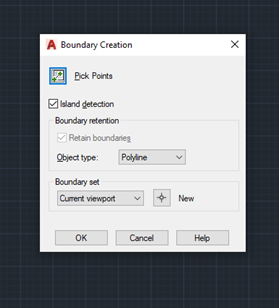
تنظیمات اولیه
- پنجره ای به نام Boundary Creation باز می شود.
- گزینه Pick Points را انتخاب کنید تا نقطه ای داخل فضای مورد نظر انتخاب کنید.
- اطمینان حاصل کنید که خطوط محیطی کاملاً بسته هستند. (از ابزار Zoom برای بررسی جزئیات استفاده کنید).
تعریف نوع مرز
- Polyline : مناسب برای محیط های ساده و نیاز به ویرایش سریع.
- Region : برای محاسبات سه بعدی یا حجمی.
نکات حرفه ای برای کاربران
- بررسی خطوط باز : اگر خطوط محیطی باز باشند ابزار Boundary کار نخواهد کرد. از دستور Join برای اتصال خطوط استفاده کنید.
- مدیریت پیچیدگی محیط : در صورت داشتن اشکال پیچیده ابتدا آن را به چند بخش تقسیم کنید و بعد از Boundary استفاده کنید.
- تبدیل خط به منطقه : ابزار Region به شما اجازه می دهد خطوط دوبعدی را به اشکال حجمی تبدیل کنید.
مثال عملی
فرض کنید یک پلان اتاق دارید و می خواهید دیوارها را به عنوان یک محیط بسته تعریف کنید :
- دستور Boundary را انتخاب کنید.
- نقطه ای در داخل دیوارها کلیک کنید.
- نوع مرز را به Polyline تنظیم کنید.
- نتیجه را ذخیره کنید و از آن برای افزودن هاشور یا رنگ استفاده کنید.
جدول مقایسه ابزارهای مرتبط
|
ابزار |
کاربرد |
نکته مهم |
|
Boundary |
ایجاد محیط بسته |
نیاز به خطوط کاملاً متصل |
|
Hatch |
پر کردن محیط با الگو |
برای محیط های بسته ایده آل است. |
|
Join |
اتصال خطوط باز |
خطوط باید هم راستا باشند. |
یشنهاداتی برای تمرین مستقل
- یک نقشه ساده از یک اتاق را ترسیم کنید.
- با ابزار Boundary محیط اتاق را به یک شکل بسته تبدیل کنید.
- با ابزار Hatch محیط بسته را رنگ آمیزی کنید.
- نتیجه را بررسی کرده و در صورت نیاز خطوط باز را اصلاح کنید.

نتیجه گیری
استفاده از ابزار Boundary نه تنها فرآیند طراحی را ساده تر می کند بلکه دقت شما را در ترسیم محیط های بسته افزایش می دهد. این ابزار یکی از اساسی ترین ابزارها در اتوکد است که هر کاربر حرفه ای باید به آن مسلط باشد.
پرسش و پاسخ کاربران
آیا می توان از ابزار Boundary برای اشکال سه بعدی استفاده کرد؟
خیر ابزار Boundary برای محیط های دوبعدی طراحی شده است. برای کارهای سه بعدی از ابزار Region یا ۳D Modelling استفاده کنید.
اگر ابزار Boundary کار نکند چه باید کرد؟
ابتدا مطمئن شوید خطوط شما کاملاً بسته اند. از ابزار Join یا Extend برای بستن خطوط استفاده کنید.
تفاوت بین Polyline و Region چیست؟
Polyline فقط یک مسیر خطی است در حالی که Region قابلیت استفاده در محاسبات سه بعدی و حجم دهی را نیز دارد.
آیا شما به دنبال کسب اطلاعات بیشتر در مورد "آموزش دستور Boundary برای ایجاد محیط بسته در اتوکد" هستید؟ با کلیک بر روی تکنولوژی, کسب و کار ایرانی، به دنبال مطالب مرتبط با این موضوع هستید؟ با کلیک بر روی دسته بندی های مرتبط، محتواهای دیگری را کشف کنید. همچنین، ممکن است در این دسته بندی، سریال ها، فیلم ها، کتاب ها و مقالات مفیدی نیز برای شما قرار داشته باشند. بنابراین، همین حالا برای کشف دنیای جذاب و گسترده ی محتواهای مرتبط با "آموزش دستور Boundary برای ایجاد محیط بسته در اتوکد"، کلیک کنید.